LabVIEW串口的编程-使用LabVIEW系统VI
一、串口VI介绍
LabVIEW的串口通讯VI位于Instrument I/O Platte的Serial中,包括:
在LabVIEW环境中使用串口与在其它开发环境中开发过程类似,基本的流程框图如下。
首先需要调用VISA Configure Serial Port完成串口参数的设置,包括串口资源分配、波特率、数据位、停止位、校验位和流控等等。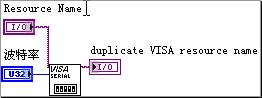
如果初始化没有问题,就可以使用这个串口进行数据收发。发送数据使用VISA Write,接收数据使用VISA Read。在接收数据之前需要使用VISA Bytes at Serial Port查询当前串口接收缓冲区中的数据字节数,如果VISA Read要读取的字节数大于缓冲区中的数据字节数,VISA Read操作将一直等待,直至Timeout或者缓冲区中的数据字节数达到要求的字节数。当然也可以分批读取接收缓冲区或者只从中读取一定字节的数据。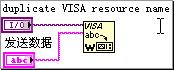
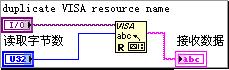
在某些特殊情况下,需要设置串口接收/发送缓冲区的大小,此时可以使用VISA Set I/O Buffer Size;而使用VISA Flush I/O Buffer则可以清空接收与发送缓冲区。在串口使用结束后,使用VISA Close结束与VISA resource name指定的串口之间的会话。
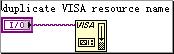
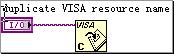
具体的例子可以参考:examplesinstrsmplserl.llb。
第二部分使用MSCOMM控件
在LabVIEW中使用MSCOMM控件,与在VC、VB中使用一样。同样可以使用中断方式进行接收。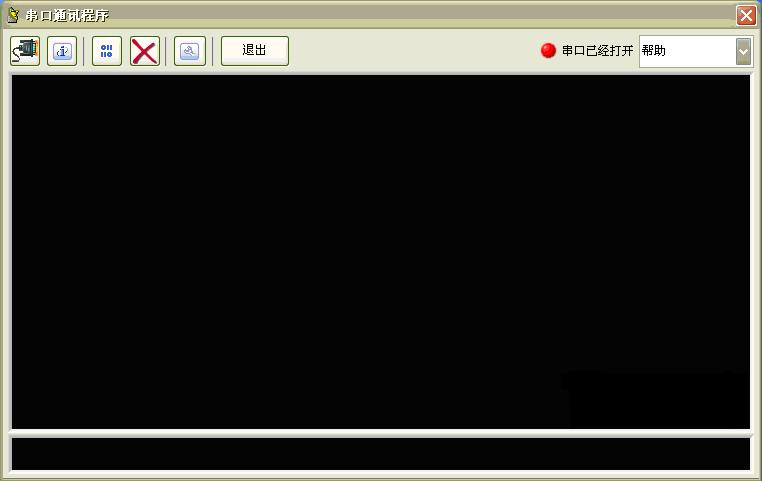
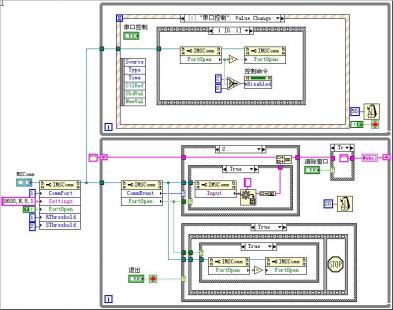
首先通过LabVIEW的工具菜单“Tools >> Advanced >> Import ActiveX Controls”将Microsoft的串口控件-“Microsoft Communications Control,version 6.0”添加到LabVIEW环境中,存放在缺省路径即可,这样在User Controls Palette里面可以找到这个控件。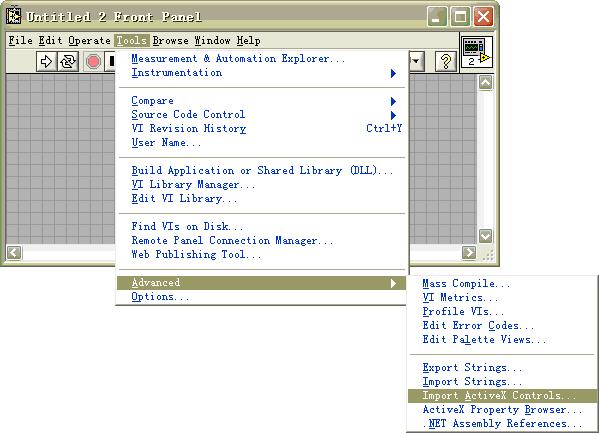
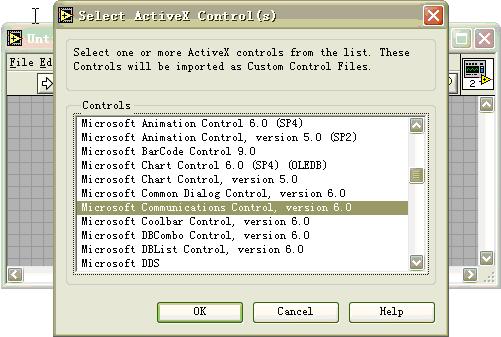

将串口控件
注意:一个串口资源要有一个MSCOMM控件与之相对应。
LabVIEW串口编 相关文章:
- Labview串口的使用(01-05)
- 频宽、取样速率及奈奎斯特定理(09-14)
- 为什么要进行信号调理?(09-30)
- IEEE802.16-2004 WiMAX物理层操作和测量(09-16)
- 为任意波形发生器增加价值(10-27)
- 基于PCI 总线的高速数据采集系统(09-30)
